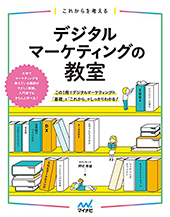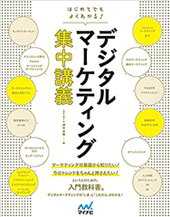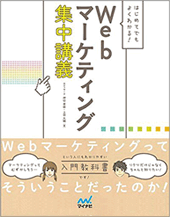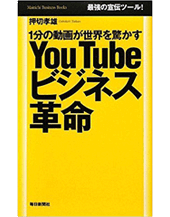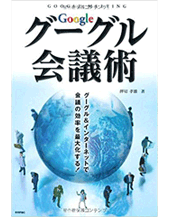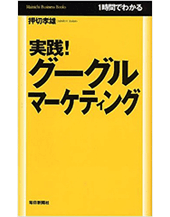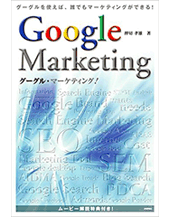【2016年】シニア向けタブレットのおすすめと設定1
こんにちは、カティサークの押切孝雄です。
シニア向けタブレットはどれが良いのか?
今回は、実際に購入したシニア向けのタブレットについて書いてみたいと思います。
2016年になって、タブレットが進化改良されて、だいぶこなれてきました。
ペルソナ設定としてのシニアとは、私の母のことを指しています。
団塊の世代で現在68歳前後の人たちです。
5インチのスマートフォンだと少し小さく感じていて、画面の大きなタブレットの方が良いと感じている人たちです。
ただ、タブレットでも10インチだと大きすぎて、片手で持てる7インチがベストだと思っている人たちです。
実際、私の母は、これまでNEXUS7(2013年版)を使用してきました。
画面の大きさには満足しています。
ただ、背面カメラが500万画素、前面カメラが120万画素で、画素数が粗いので、
Skypeで映像で通信する時にも画像が粗かったのですね。
2013年のテクノロジーのベストではありますが、
もう少しパワフルなタブレットの登場までには今年2016年まで待たなくてはなりませんでした。
そして、今回、新しい物に買い換えました。
2016年7月に発売されたばかりの新しいタブレットです。
Huawei「MediaPad T2 7.0 Pro」というタブレットです。
7インチです。
多くのシニアにとって、母にとって、大きさがちょうどよいです。
10インチだと大きすぎ、8インチでも片手で持ちづらいですが、
7インチだとちょうど片手で持てる大きさです。
多くのシニアにとっては、5.5インチ以下のスマホだと、画面が小さくて見にくいのですね。
SIMフリーです。
ナノSIMカードを使ってネットにつながります。
容量は16GBですが、マイクロSDカードを挿すことができますので、
最大128GB拡張できます。
背面カメラが1300万画素、前面カメラが500万画素ありますので、画質は十分です。
価格が、25,000円程度ですので、相当に安くなりましたね。
これまでNEXUS7を使用していたのですが、この3年間で、画面サイズは同じでも
ベゼル幅が広く、一回り大きかったんです。
重さも290gで少し重かったんですね。
それが、新しいタブレットでは、ベゼル幅が狭く、ほとんど画面ですね。
大きなスマートフォンという感じで、形がかっこ良い。
軽く250gになりました。
こなれていて、とても良いです。
ここから、タブレットの設定をシニア向けにしていきます。
ポイントは、下記の4つです。
【文字の大きさを最大に】
文字を「極大」設定にしました。
一番大きな文字設定です。
ホーム画面でもアプリの文字が大きく表示されています。
【画面を最大限明るく】
画面が暗いよりも明るいほうが見やすくなります。
そこで、画面を最も明るく設定しました。
【スリープまでの時間を5分に】
初期設定では、画面を触らないと30秒でスリープ状態になるのですが、
30秒だと、操作の途中や、画面の文章を読んでいるうちにスリープしてしまうことがあります。
そこで、スリープまでの時間を30秒だったものを5分にしました。
これで、操作の途中でいきなり画面が暗くなってしまうことも減ります。
【指紋認証で楽に立ち上げ】
タブレットを立ち上げる時に、PINコードなどを入力する必要がありますが、
若干手間ですね。
そこで、指紋認証しました。
指紋を登録することで、指で触れるだけで立ち上がります。
立ち上げがラクラクになりました。
ここまでの設定で、シニアにも使いやすくなりました。
人によっては、画面が最大限明るくなって、スリープまでの時間が長いと電池の減りが気になるかもしれません。
バッテリーも4360mAhありますので、すぐに無くなるということはなく、持ちが良いです。
2016年に買うとしたら、ベストなタブレットだと思います。
シニア向けだけでなく、私も手元に置いておきたいくらいのタブレットです。
このタブレットに、いくつかアプリを入れました。
次回は、そのアプリたちを紹介します。